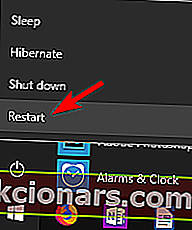- АСУС АИ Суите је моћан алат за оверцлоцкинг, али понекад оверцлоцкинг хардвера може проузроковати мању или неједнаку грешку у управљачком програму иркл. Да бисте решили овај проблем, уклоните овај алат и сва подешавања за оверцлоцкинг.
- Овај проблем можете да решите и инсталирањем најновијег мрежног управљачког програма. Само посетите веб локацију произвођача матичне плоче и преузмите најновији мрежни управљачки програм за свој уређај.
- Дођите у наш одељак за решавање проблема са БСоД-ом за стручну помоћ у вези са грешкама на плавом екрану.
- Не морате још да зовете рачунарског техничара. Покушајте сами да решите проблем читајући наше чланке из Виндовс 10 центра за грешке.

Један од најозбиљнијих рачунарских проблема мора бити злогласна грешка Плави екран смрти.
Многи корисници оперативног система Виндовс 10 пријавили су да је ријека Д иркл мања или није једнака БСоД грешци , па да видимо како да је поправимо.
Дривер иркл мање или није једнаке варијације грешке
Грешка у управљачком програму мања или неједнака може узроковати много проблема на рачунару, а кад смо већ код проблема, корисници су пријавили и следеће проблеме:
- Управљачки програм мањи или није једнак Виндовс 10 плавом екрану - Ово је грешка плавог екрана смрти и срушиће ваш рачунар чим се појави. Да бисте исправили ову грешку, испробајте нека од решења из овог чланка.
- Управљачки програм иркл мањи или није једнак кл2300.сис, епфввфп.сис, е1ц62к64.сис, рдбсс.сис, рдибоост.сис, рткхдауд.сис, ртвлане.сис, тцпип.сис, тап0901.сис, тдк.сис, усбпорт.сис усбхуб.сис, игдкмд64.сис, нетио.сис - Често долази до ове грешке, праћене називом датотеке која ју је проузроковала. Једноставним истраживањем можете пронаћи проблематичну апликацију или уређај и решити проблем.
- Оверклок за драјвер мањи или није једнак за Виндовс 10 - Многи корисници су пријавили овај проблем након оверклоковања свог рачунара. Ако добијете ову грешку, једноставно уклоните подешавања оверклока и проблем би требало да буде решен.
- Возач иркл мањи или није једнак приликом покретања - Ова грешка се такође може догодити чим покренете рачунар. С обзиром да се ради о БСОД грешци, рачунар ће се поново покренути и ући ћете у петљу поновног покретања.
- Управљачки програм мањи или није једнак МцАфее, АВГ, Авира, Касперски - Апликације других произвођача често могу да доведу до појаве ове грешке. Многи корисници су пријавили да је њихов антивирус изазвао ову грешку, па га уклоните или онемогућите да бисте решили проблем.
Кораци за исправљање грешака у управљачком програму иркл мање или не једнаким
- Избришите АСУС АИ Суите
- Преузмите најновији мрежни управљачки програм
- Проверите хардвер
- Ажурирајте софтвер СофтЕтхер ВПН
- Ажурирајте управљачки програм бежичног адаптера
- Уклоните заштитни зид Зоне Аларм
- Ресетујте Виндовс 10
Решење 1 - Избришите АСУС АИ Суите
АСУС АИ Суите је моћан алат за оверцлоцкинг и можете га користити за постизање бољих перформанси, али понекад оверцлоцкинг хардвера може проузроковати мању или неједнаку грешку у управљачком програму иркл.
Да бисте решили овај проблем, препоручује се уклањање ове алатке и свих подешавања за оверцлоцкинг.
Након уклањања АСУС АИ Суите, грешка би требало да буде у потпуности исправљена.
Не уништавајте дан с спорим рачунаром! Повећајте перформансе рачунара помоћу ових алата!
Решење 2 - Преузмите најновији мрежни управљачки програм
Корисници су пријавили да овај проблем можете решити инсталирањем најновијег мрежног управљачког програма.
Ово је једноставан поступак, а да бисте то урадили, само посетите веб локацију произвођача матичне плоче и преузмите најновији мрежни управљачки програм за свој уређај.
Након што се мрежни управљачки програм инсталира, проблем би требао бити потпуно решен.
Можете и да испробате софтвер за ажурирање управљачког програма са ове свеже листе!
3. решење - Проверите хардвер
 Грешка у управљачком програму мања или неједнака и друге грешке на плавом екрану смрти могу се појавити због неисправног хардвера, па вам саветујемо да проверите да ли хардвер исправно ради.
Грешка у управљачком програму мања или неједнака и друге грешке на плавом екрану смрти могу се појавити због неисправног хардвера, па вам саветујемо да проверите да ли хардвер исправно ради.
Према мишљењу корисника, овај проблем је узрокован неисправном звучном картицом, а након замене звучне картице проблем је у потпуности решен.
Имајте на уму да скоро свака хардверска компонента може довести до појаве ове грешке, па ћете можда морати извршити детаљан хардверски преглед пре него што пронађете неисправну компоненту.
4. решење - Ажурирајте СофтЕтхер ВПН софтвер
Неки корисници обично користе ВПН алате за заштиту своје приватности на мрежи, али ВПН софтвер понекад може довести до појаве ове грешке.
Корисници су пријавили да је СофтЕтхер ВПН проузроковао појаву плавог екрана са мање или не једнаком грешком Дривер иркл, али након ажурирања софтверског софтвера ВПН проблем је у потпуности решен.
Чак и ако не користите овај софтвер, имајте на уму да морате да ажурирате свој ВПН софтвер како бисте избегли ове врсте грешака.
Ако ажурирање ВПН софтвера не реши проблем, можда ћете желети да размислите о деинсталирању ВПН софтвера.
Ако деинсталација софтвера реши проблем, можда ћете желети да се пребаците на други ВПН клијент. Направите најмудрији избор читајући ову листу са најбољим производима!
5. решење - Ажурирајте управљачки програм бежичног адаптера
Према мишљењу корисника, ову грешку можете поправити једноставним ажурирањем управљачког програма бежичног адаптера.
Да бисте преузели најновији управљачки програм за бежични адаптер, прво морате да онемогућите свој бежични адаптер. Да бисте то урадили, следите ове кораке:
- Притисните Виндовс тастер + Кс да бисте отворили мени Повер Повер. Изаберите Девице Манагер са листе.
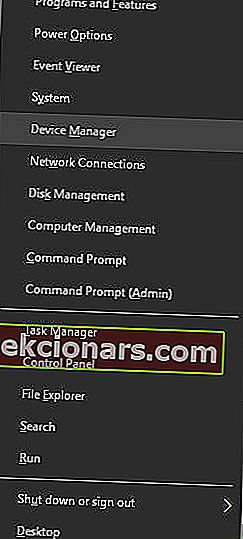
- Пронађите бежични адаптер, кликните десним тастером миша и у менију одаберите Дисабле .
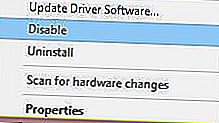
Након онемогућавања бежичног адаптера потребно је да повежете Етхернет кабл са рачунаром. Сада преузмите најновији управљачки програм за бежични адаптер. То можете учинити директно из Управљача уређајима тако што ћете урадити следеће:
- Кликните десним тастером миша на бежични адаптер и одаберите опцију Ажурирај софтвер управљачког програма .
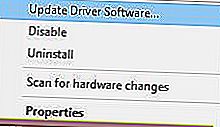
- Изаберите опцију Тражи аутоматски за ажурирани софтвер управљачког програма и сачекајте док Виндовс 10 не преузме управљачки програм.
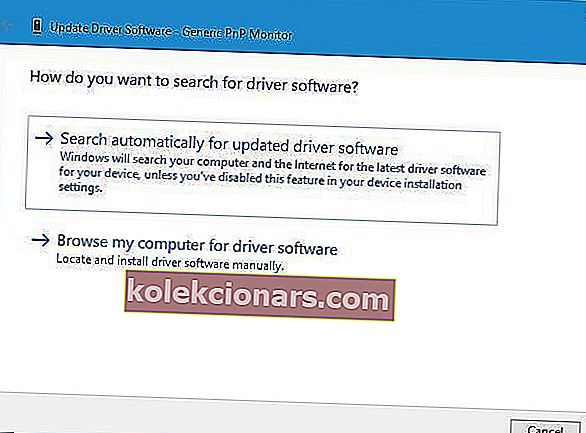
Иако је ово најједноставнији начин за ажурирање управљачких програма, можда није најбољи јер Управитељ уређаја не преузима увек најновије управљачке програме.
Да бисте преузели најновије управљачке програме, топло препоручујемо да посетите веб локацију произвођача бежичног адаптера и преузмете најновије управљачке програме.
Након инсталирања најновијих управљачких програма, вратите се у Девице Манагер и омогућите свој бежични адаптер.
Ажурирајте управљачке програме аутоматски
Ако овај метод не функционише или немате потребне рачунарске вештине за ручно ажурирање / поправљање управљачких програма, топло препоручујемо да то учините аутоматски помоћу алата Твеакбит Дривер Упдатер.
Ову алатку одобрили су Мицрософт и Нортон Антивирус. Након неколико тестова, наш тим је закључио да је ово најбоље аутоматизовано решење. Испод можете пронаћи брзи водич о томе како то учинити.
- Преузмите и инсталирајте ТвеакБит Дривер Упдатер
 Једном инсталиран, програм ће аутоматски започети скенирање вашег рачунара у потрази за застарелим управљачким програмима. Програм за ажурирање управљачких програма провериће инсталиране верзије управљачких програма у односу на своју базу података у облаку са најновијим верзијама и препоручиће одговарајућа ажурирања. Све што треба да урадите је да сачекате да се скенирање заврши.
Једном инсталиран, програм ће аутоматски започети скенирање вашег рачунара у потрази за застарелим управљачким програмима. Програм за ажурирање управљачких програма провериће инсталиране верзије управљачких програма у односу на своју базу података у облаку са најновијим верзијама и препоручиће одговарајућа ажурирања. Све што треба да урадите је да сачекате да се скенирање заврши.
- По завршетку скенирања добијате извештај о свим управљачким програмима који се налазе на вашем рачунару. Прегледајте листу и погледајте желите ли да ажурирате сваки управљачки програм појединачно или одједном. Да бисте ажурирали један по један управљачки програм, кликните везу Ажурирај управљачки програм поред имена управљачког програма. Или једноставно кликните на дугме Ажурирај све на дну да бисте аутоматски инсталирали све препоручене исправке.

Напомена: Неки управљачки програми морају се инсталирати у више корака, тако да ћете морати притиснути дугме Ажурирај неколико пута док се не инсталирају све његове компоненте.
Изјава о одрицању одговорности : неке функције овог алата нису бесплатне.
Решење 6 - Уклоните заштитни зид Зоне Аларм

Алати заштитног зида независних произвођача, као што је Зоне Аларм, могу вам пружити пристојну заштиту, али понекад могу довести и до појаве ове грешке.
Корисници су пријавили да је Зоне Аларм изазвао ову грешку на њиховом рачунару, а да бисте је поправили, морате деинсталирати Зоне Аларм са рачунара. Након уклањања Зоне Аларма, проблем би требао бити потпуно решен.
Морамо напоменути да готово сваки независни заштитни зид може да изазове овај проблем, па чак и ако не користите Зоне Аларм, предлажемо да онемогућите тренутно инсталирани заштитни зид и проверите да ли то решава проблем.
Ако то не успе, покушајте да уклоните заштитни зид независног произвођача.
Заштитите свој рачунар инсталирањем другог заштитног зида! Имамо најбољу листу коју можете наћи!
Решење 7 - Ресетујте Виндовс 10
Ако претходна решења нису функционисала, можда ћете морати да ресетујете Виндовс 10. Имајте на уму да ће ресетовањем избрисати све датотеке са системског диска, па направите сигурносну копију.
Можда ће вам требати и инсталациони медиј за Виндовс 10, а можете га креирати помоћу Алата за креирање медија. Након што је све спремно, морате ресетовати рачунар тако што ћете урадити следеће:
- Отворите мени Старт , притисните дугме за напајање , притисните и држите тастер Схифт и у менију изаберите Рестарт . Ако уопште не можете да приступите оперативном систему Виндовс 10, поново покрените рачунар неколико пута током секвенце покретања да бисте приступили менију Напредно покретање.
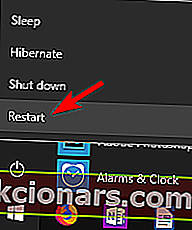
- Сада одаберите Решавање проблема> Ресетуј овај рачунар> Уклони све .
- Ако се од вас затражи да уметнете инсталациони медијум за Виндовс 10, обавезно то учините.
- Изаберите своју верзију оперативног система Виндовс и одаберите Само погон на коме је инсталиран Виндовс> Само уклони моје датотеке .
- Сада ћете видети листу промена које ће ресетовање извршити. Кликните дугме Ресетуј када будете спремни за почетак.
- Следите упутства на екрану да бисте довршили ресетовање.
Након што се ресетовање заврши, мораћете да инсталирате све своје програме и преместите датотеке из резервне копије. Имајте на уму да ће ресетовање исправити ову грешку само ако је узрок ваш софтвер. Ако је проблем узрокован хардвером, мораћете да користите друго решење.
Грешка управљачког програма иркл_лесс_ор_нот_екуал у оперативном систему Виндовс 10 може да изазове многе проблеме, али требало би да будете у могућности да је поправите помоћу једног од наших решења.
Реците нам у одељку за коментаре испод шта вам је пошло за руком или ако сте пронашли друго решење.
Честа питања: Прочитајте више о Дривер_иркл_нот_лесс_ор_екуал
- Шта је грешка Дривер_иркл_нот_лесс_ор_екуал?
- Како да поправим Иркл ни мање ни више једнако?
Можете почети тако што ћете избрисати АСУС АИ Суите и преузети најновији мрежни управљачки програм. Ако се проблем настави, следите наш корак по корак водич да бисте решили овај проблем.
- Шта узрокује Иркл_нот_лесс_ор_екуал?
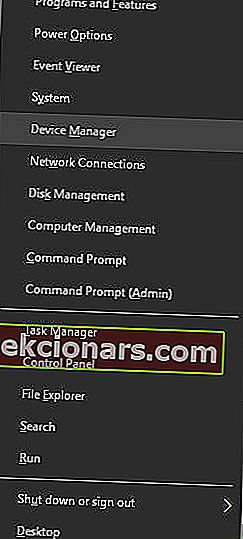
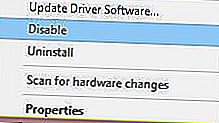
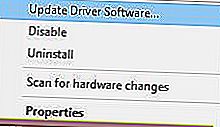
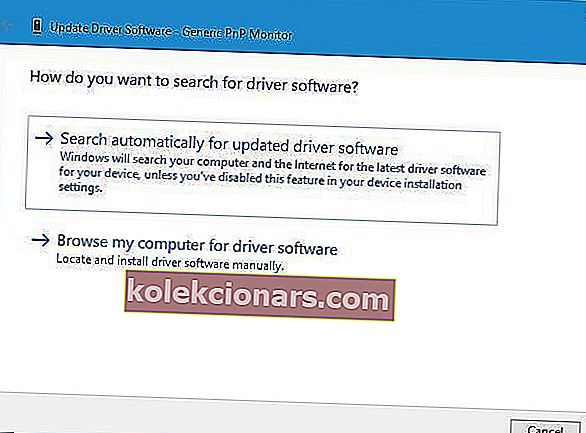
 Једном инсталиран, програм ће аутоматски започети скенирање вашег рачунара у потрази за застарелим управљачким програмима. Програм за ажурирање управљачких програма провериће инсталиране верзије управљачких програма у односу на своју базу података у облаку са најновијим верзијама и препоручиће одговарајућа ажурирања. Све што треба да урадите је да сачекате да се скенирање заврши.
Једном инсталиран, програм ће аутоматски започети скенирање вашег рачунара у потрази за застарелим управљачким програмима. Програм за ажурирање управљачких програма провериће инсталиране верзије управљачких програма у односу на своју базу података у облаку са најновијим верзијама и препоручиће одговарајућа ажурирања. Све што треба да урадите је да сачекате да се скенирање заврши.